Создание базы данных | Яндекс.Облако
Создайте базу данных с помощью сервиса Yandex Database в консоли управления Яндекс.Облаком.
Перед началом работы
Доступ к сервису предоставляется по заявке. Чтобы оформить заявку:
- Войдите в консоль управления. Если вы еще не зарегистрированы, перейдите в консоль управления и следуйте инструкциям.
- На странице биллинга убедитесь, что у вас подключен платежный аккаунт, и он находится в статусе
ACTIVEилиTRIAL_ACTIVE. Если платежного аккаунта нет, создайте его. - Если у вас еще нет каталога, создайте его.
- Перейдите на страницу сервиса YDB и нажмите кнопку Запросить доступ.
- Выберите облако, в котором планируете работать с сервисом, и нажмите кнопку Отправить. Как только заявка будет одобрена, на вашу электронную почту придет письмо с подтверждением.
- Откройте письмо и нажмите кнопку Начать тестирование. Вы будете перенаправлены в консоль Яндекс.Облака и сможете начать работу с сервисом.
Создайте базу данных
Чтобы создать базу данных:
В консоли управления выберите каталог, в котором будет создана база данных.
В списке сервисов выберите Yandex Database.
Yandex Database находится на стадии Preview и появится в списке доступных ресурсов только после одобрения заявки.
Нажмите кнопку Создать базу данных.
Введите имя базы. Требования к имени:
- Длина — от 3 до 63 символов.
- Может содержать строчные буквы латинского алфавита, цифры и дефисы.
- Первый символ — буква. Последний символ — не дефис.
В блоке Вычислительные ресурсы
В блоке Группы хранения выберите тип диска и количество групп хранения, определяющее суммарный объем хранилища.
В блоке Сеть выберите сеть и включите присвоение публичных ip-адресов узлам базы данных.
Если вы планируете отправлять запросы к базе не только из сети Яндекс.Облака, но и через интернет, выберите опцию Присвоить напротив поля Публичные IP-адреса.
Важно
Потребление исходящего интернет-трафика для баз YDB с внешними IP-адресами учитывается по действующим тарифам.
Начисления за исходящий интернет-трафик, возникшие в результате использования YDB, будут компенсированы грантами.
Выберите существующую сеть из списка Облачная сеть.
Если сети нет, создайте ее:
- Нажмите кнопку Создать новую.
- В открывшемся окне укажите имя новой сети и выберите опцию Создать подсети, если подсети не были созданы ранее. Подсети будут созданы для каждой из зон доступности.
- Нажмите кнопку Создать.
Нажмите кнопку Создать базу данных.
Дождитесь запуска базы данных. В процессе создания база будет иметь статус
ProvisioningRunning.
Основы правильного проектирования баз данных в веб-разработке / Хабр
Базы данных используются повсюду, включая большую часть проектов в мире веб-разработки. Всё, начиная от простейших блогов и каталогов, до серьезных социальных веб-проектов. Независимо от сложности сайта и соответствующей базы данных, каждый из них требует тщательного проектирования, чтобы работать эффективно, а также надежно.В этой статье мы рассмотрим основы разработки хорошего плана базы данных, независимо от ее окончательного предназначения. Для всех вариантов структуры баз данных есть набор стандартных правил и лучших практик, которыми следует пользоваться. Они будут способствовать базе данных оставаться организованной и сделает ее взаимодействие с сайтом более разумным и эффективным способом.
Какой функционал требуется от базы данных
Фото: binaryape
Отстранитесь от базы данных. Попытайтесь подумать, что будет требоваться от сайта? Например, если требуется сделать сайт, объединяющий людей, вы, возможно, сразу начнете думать о данных, которые будут хранить пользователи. Забудьте, отложите это на потом. Лучше запишите, что пользователи и информация о них должна храниться в базе данных. А что еще? Что пользователи будут делать на вашем сайте? Будут ли они публиковать записи, загружать файлы, фотографии, писать друг другу сообщения? Следовательно, база данных должна хранить всю эту информацию: записи, файлы, фотографии, сообщения и т. д.
Как будут взаимодействовать пользователи с вашим сайтом? Будет ли у них необходимость в поиске, например, их любимых рецептов, иметь доступ к записям, доступным конкретному сообществу, искать продукты или смотреть список недавно просмотренных и купленных продуктов? В базе данных должна быть предусмотрена возможность хранить рецепты, «закрытые» записи, доступные определенному кругу пользователей, информацию о продуктах, а также возможность связи определенного продукта и пользователя.
Определение необходимых таблиц и полей
Используйте инструмент моделирования данных
Есть также более известный, качественный, на мой взгляд, инструмент — Microsoft Visio (только под Windows, цена $249.99). Но не пугайтесь, есть более дешевые альтернативы, многие из которых являются open-source проектами, в том числе два, упомянутых выше.
Ознакомьтесь с общими графическими обозначениями и стандартными визуальными элементами, необходимым для создания модели базы данных, и начните предварительное планирование с помощью блок-схем и диаграмм. Это позволит избежать логических ошибок, прежде чем будет создана уже какая-нибудь конкретная база данных.
Реляционные базы данных
С помощью определенных методов реляционных баз данных мы можем хранить огромное количество информации в организованном виде в отдельных таблицах: одна для пользователей, одна для записей, одна для комментариев, для продуктов и т.д. Теперь мы можем связать данные в разных таблицах, использую уникальные ключи.
Любая запись в каждой таблице должна иметь уникальный ключ. Это типа «номера социального страхования» или «штрих-кода» для записи. Он является уникальным для каждой записи. И никакая другая записи не может иметь такой же идентификатор в той же таблице. Наличие уникальных имен или названий продуктов в базе данных не достаточно. Гораздо более эффективным является использование уникальных первичных ключей. Даже несколько уникальных полей в базе данных не защищают ее от возможности дублирования данных, что впоследствии может негативно сказаться на работе сайта.
Для связи двух таблиц мы используем внешний ключ, который является всего лишь идентификатором, ссылающимся на уникальный ключ в другой таблице, обычно это первичный ключ. В примере ниже мы видим, что первая таблица содержит информацию о трех авторах с уникальным идентификатором (id). Во второй таблице мы связываем каждую запись о статье с автором через этот идентификатор. Теперь мы можем найти автора первой статьи, и наоборот, видеть, что Том написал две статьи, Мэри — одну, а Джейн еще ни одной.
Группировка и разделение данных
Что касается полей, также важно знать, когда группировать определенную часть данных, а когда нет. Хороший способ определить, какая информация должна быть в одном поле или наоборот, подумать, будет ли необходимость изменять какую-либо её часть? Например, нужно ли хранить адрес, разбив его на составляющие: 1) улица, 2) город, 3) штат, 4) почтовый код, 5) страна?
Это только один пример, но всегда имейте представление о наиболее эффективные способы организации полей таблицы, когда объединять их, когда содержать отдельно, ради поддержания функциональности сайта.
Нормализация базы данных
Нормализация представляет набор руководящих принципов, созданных для организации более эффективного хранения информации. Мы уже упоминали о некоторых важных основных практиках, которые входят в наиболее популярные нормальные формы. Есть пять нормальных форм. Было бы полезным ознакомиться с этими нормальными формами и разрабатывать базы данных в соответствии с их требованиями.
Нормализация базы данных большая тема, но уже понимание ее основ может вам чрезвычайно помочь. Чтобы иметь общее представление о каждой нормальной форме и нормализации в целом, не забудьте взглянуть на Основы нормализации баз данных.
Заключение
Проектирование баз данных — обширная тема, но от вас не потребуется многого, чтобы изучить основы и иметь представление о правильной структуре баз данных. Может быть, наиболее важным этапом проектирования базы данных является само его начало и мозговой штурм. Это то, что позволяет любому разработчику получить всю необходимую информацию заранее и реализовывать задуманное по мере необходимости. Только имея всю необходимую информацию для проектирования, можно создать эффективную базу данных с правильно связанными таблицами.
Любая база данных должна быть эффективной и масштабируемой. Данные постоянно редактируются, добавляются, удаляются, поэтому важным будет содержать базу данных организованной таким образом, чтобы поддерживать этот постоянно изменяющийся набор данных. Убедитесь, чтобы в создаваемой базе данных удалялась только та информация, которая должна, не дублировались бы записи и можно было бы ссылаться на другие данных легко и просто.
Дополнительные ресурсы
p.s. Претензии по переводу в личку приветствуются. Спасибо всем, кто не мешал 🙂
Как сделать простую базу данных – ЗнайКак.ру
 IT
ITАвтор soviks На чтение 5 мин. Просмотров 75.5k. Опубликовано
Есть разные по сложности базы данных, мы создадим самую простую. Создавать базу данных мы будем в Access, это программа не требует много времени в освоении. Мы будем создавать простую базу данных “Библиотека фильмов”, на этой основе можно создавать и другие базы данных. И так, для начала установите на свой компьютер офисное приложение, и начнем работать. Запускаем программу и нажимаем на панели инструментов “создать” новая база данных.
.jpg) Открывается окно и нам, предлагают создать нашу базу данных. Далее вы должны определиться, как вы назовете базу и в какой папке будите создавать, когда определились, нажимаем на кнопку “создать”.
Открывается окно и нам, предлагают создать нашу базу данных. Далее вы должны определиться, как вы назовете базу и в какой папке будите создавать, когда определились, нажимаем на кнопку “создать”. .jpg) Теперь мы будем создавать таблицу. Нужно выбрать объект “таблицы” создание таблицы в режиме конструктора и щелкнуть левой кнопкой мыши.
Теперь мы будем создавать таблицу. Нужно выбрать объект “таблицы” создание таблицы в режиме конструктора и щелкнуть левой кнопкой мыши. .jpg) Перед нами появилась таблица, которую мы должны заполнить.
Перед нами появилась таблица, которую мы должны заполнить. .jpg) Я предлагаю заполнить поля таким образом:
Я предлагаю заполнить поля таким образом: .jpg) Вы можете заполнять как вам угодно. Тип данных должен соответствовать тому, что вы хотите заполнять. Например, если год то это естественно будет числовой тип данных, если хотите прикрепить объект (рисунок) то это OLE. Далее нажимаем на “файл” “сохранить как” задаем имя и сохраняем таблицу.
Вы можете заполнять как вам угодно. Тип данных должен соответствовать тому, что вы хотите заполнять. Например, если год то это естественно будет числовой тип данных, если хотите прикрепить объект (рисунок) то это OLE. Далее нажимаем на “файл” “сохранить как” задаем имя и сохраняем таблицу. .jpg) Ключевые поля задавать не надо, нам они для этой базы данных не нужны. Теперь, когда таблица создана, переходим к созданию формы. Для этого выбираем “формы” “создать”. В качестве источника выбираем нашу таблицу.
Ключевые поля задавать не надо, нам они для этой базы данных не нужны. Теперь, когда таблица создана, переходим к созданию формы. Для этого выбираем “формы” “создать”. В качестве источника выбираем нашу таблицу. .jpg) Перед нами появилась область данных, где мы и будем конструировать свою форму. Если вы хотите растянуть область, то поднесите курсор к краю появиться крестик, и вы можете растянуть область.
Перед нами появилась область данных, где мы и будем конструировать свою форму. Если вы хотите растянуть область, то поднесите курсор к краю появиться крестик, и вы можете растянуть область. .jpg)
Дальше нам нужно перенести объекты на область данных. Для того что бы это сделать необходимо навести курсор на те данные которые мы перетаскиваем. Нажать и, не отпуская левой кнопки мыши перенести на область данных.
.jpg) Как мы видим, данные располагаются не аккуратно, что бы их расположить, как вы хотите, нужно нажать левой кнопкой мыши на объект и наверху переместить за черный квадратик.
Как мы видим, данные располагаются не аккуратно, что бы их расположить, как вы хотите, нужно нажать левой кнопкой мыши на объект и наверху переместить за черный квадратик. .jpg) Располагать объекты можно как угодно, а также растягивать и перемещать по отдельности. Далее нам нужно придать нашей форме красочный вид. Сначала мы зальем фон, для этого правой кнопкой мыши открываем меню, наводим курсор на цвет заливки и выбираем цвет. Теперь можно изменить цвет текста, для этого выделяем объект и на панели инструментов нажимаем кнопку, которая изменит цвет текста. Цвет текста можно менять сразу или по отдельности для каждого объекта.
Располагать объекты можно как угодно, а также растягивать и перемещать по отдельности. Далее нам нужно придать нашей форме красочный вид. Сначала мы зальем фон, для этого правой кнопкой мыши открываем меню, наводим курсор на цвет заливки и выбираем цвет. Теперь можно изменить цвет текста, для этого выделяем объект и на панели инструментов нажимаем кнопку, которая изменит цвет текста. Цвет текста можно менять сразу или по отдельности для каждого объекта. .jpg) Выделение объектов для изменения цвета текста происходит при нажатой левой кнопки мыши и растягиванием области. Вы можете поменять размер текста, нужно выделить объекты и изменить размер или шрифт.
Выделение объектов для изменения цвета текста происходит при нажатой левой кнопки мыши и растягиванием области. Вы можете поменять размер текста, нужно выделить объекты и изменить размер или шрифт. .jpg)
Можно изменить цвет линий, для этого выделите объект на панели инструментов нажмите на кнопку изменяющую цвет линий.
.jpg) Сейчас мы добавим в форму элемент флажок, и когда будем заполнять, базу данных будем ставить флажок если фильм в наличии, а если нет в наличии, то флажок оставлять пустым. Для добавления флажка в панели инструментов выбираем флажок и вставляем его в область данных.
Сейчас мы добавим в форму элемент флажок, и когда будем заполнять, базу данных будем ставить флажок если фильм в наличии, а если нет в наличии, то флажок оставлять пустым. Для добавления флажка в панели инструментов выбираем флажок и вставляем его в область данных. .jpg) Добавим дополнительные кнопки в форме, первыми двумя кнопками будут переход по записи. Для этого в панели инструментов нажимаем на кнопку и щелкаем на область данных.
Добавим дополнительные кнопки в форме, первыми двумя кнопками будут переход по записи. Для этого в панели инструментов нажимаем на кнопку и щелкаем на область данных. .jpg) Появляется окно, где нам нужно выбрать кнопку и действие, выбираем, предыдущая запись и нажимаем готово. Если вы хотите изменить в кнопки рисунок или еще чего-либо тогда “далее”. Кнопки можно свободно перемещать по области данных и располагать на свое усмотрение.
Появляется окно, где нам нужно выбрать кнопку и действие, выбираем, предыдущая запись и нажимаем готово. Если вы хотите изменить в кнопки рисунок или еще чего-либо тогда “далее”. Кнопки можно свободно перемещать по области данных и располагать на свое усмотрение. .jpg) Вторую кнопку делаем также, только меняем действия. Менять “следующая запись”. Добавим поиск в базе данных. Нажимаем опять на кнопку и щелкаем по области. В результате у нас должны получиться три кнопки, если вы хотите, можете добавить еще.
Вторую кнопку делаем также, только меняем действия. Менять “следующая запись”. Добавим поиск в базе данных. Нажимаем опять на кнопку и щелкаем по области. В результате у нас должны получиться три кнопки, если вы хотите, можете добавить еще.  Наша форма готова для заполнения, но для начала давайте ее сохраним. Наводим курсор на панель инструментов “Файл” “Сохранить как” даем название нашей форме и сохраняем ее. Теперь можно приступать к заполнению базы данных. Переключаемся в режим формы и заполняем данными.
Наша форма готова для заполнения, но для начала давайте ее сохраним. Наводим курсор на панель инструментов “Файл” “Сохранить как” даем название нашей форме и сохраняем ее. Теперь можно приступать к заполнению базы данных. Переключаемся в режим формы и заполняем данными. 
В результате у нас получиться вот такая база данных.
.jpg)
Для того что бы вставить объект в поле OLE нужно в панели инструментов, в режиме формы, нажать добавить объект, можно добавлять рисунки, клипы и многое другое. Для перехода по записям используете кнопки, которые создали или кнопки, которые расположены в низу формы. В следующих моих статьях мы разберем очень сложные базы данных с запросами, макросами, отчетами. Не забывайте что базы данных это удобная вещь, которая всегда может пригодиться в вашей жизни. Существует множество программ для создания базы данных, они могут пригодиться для тех, кто хочет создать свой интернет магазин, и для других целей. Если вы овладели опытом в создании базы данных, вы сможете прилично на этом заработать.
Руководство по проектированию реляционных баз данных (1-3 часть из 15) [перевод]
Перевод цикла из 15 статей о проектировании баз данных.Информация предназначена для новичков.
Помогло мне. Возможно, что поможет еще кому-то восполнить пробелы.
Другие части: 4-6, 7-9, 10-13, 14-15.
Руководство по проектированию баз данных.
1. Вступление.
Если вы собираетесь создавать собственные базы данных, то неплохо было бы придерживаться правил проектирования баз данных, так как это обеспечит долговременную целостность и простоту обслуживания ваших данных. Данное руководство расскажет вам что представляют из себя базы данных и как спроектировать базу данных, которая подчиняется правилам проектирования реляционных баз данных.
Базы данных – это программы, которые позволяют сохранять и получать большие объемы связанной информации. Базы данных состоят из таблиц, которые содержат информацию. Когда вы создаете базу данных необходимо подумать о том, какие таблицы вам нужно создать и какие связи существуют между информацией в таблицах. Иначе говоря, вам нужно подумать о проекте вашей базы данных. Хороший проект базы данных, как было сказано ранее, обеспечит целостность данных и простоту их обслуживания.
Структурированный язык запросов (SQL).
База данных создается для хранения в ней информации и получения этой информации при необходимости. Это значит, что мы должны иметь возможность помещать, вставлять (INSERT) информацию в базу данных и мы хотим иметь возможность делать выборку информации из базы данных (SELECT).
Язык запросов к базам данных был придуман для этих целей и был назван Структурированный язык запросов или SQL. Операции вставки данных (INSERT) и их выборки (SELECT) – части этого самого языка. Ниже приведен пример запроса на выборку данных и его результат.
SQL – большая тема для повествования и его рассмотрение выходит за рамки данного руководства. Данная статья строго сфокусирована на изложении процесса проектирования баз данных. Позднее, в отдельном руководстве, я расскажу об основах SQL.
Реляционная модель.
В этом руководстве я покажу вам как создавать реляционную модель данных. Реляционная модель – это модель, которая описывает как организовать данные в таблицах и как определить связи между этими таблицами.
Правила реляционной модели диктуют, как информация должна быть организована в таблицах и как таблицы связаны друг с другом. В конечном счете результат можно предоставить в виде диаграммы базы данных или, если точнее, диаграммы «сущность-связь», как на рисунке (Пример взят из MySQL Workbench).
Примеры.
В качестве примеров в руководстве я использовал ряд приложений.
РСУБД.
РСУБД, которую я использовал для создания таблиц примеров – MySQL. MySQL – наиболее популярная РСУБД и она бесплатна.
Утилита для администрирования БД.
После установки MySQL вы получаете только интерфейс командной строки для взаимодействия с MySQL. Лично я предпочитаю графический интерфейс для управления моими базами данных. Я часто использую SQLyog. Это бесплатная утилита с графическим интерфейсом. Изображения таблиц в данном руководстве взяты оттуда.
Визуальное моделирование.
Существует отличное бесплатное приложение MySQL Workbench. Оно позволяет спроектировать вашу базу данных графически. Изображения диаграмм в руководстве сделаны в этой программе.
Проектирование независимо от РСУБД.
Важно знать, что хотя в данном руководстве и приведены примеры для MySQL, проектирование баз данных независимо от РСУБД. Это значит, что информация применима к реляционным базам данных в общем, не только к MySQL. Вы можете применить знания из этого руководства к любым реляционным базам данных, подобным Mysql, Postgresql, Microsoft Access, Microsoft Sql or Oracle.
В следующей части я коротко расскажу об эволюции баз данных. Вы узнаете откуда взялись базы данных и реляционная модель данных.
2. История.
В 70-х – 80-х годах, когда компьютерные ученые все еще носили коричневые смокинги и очки с большими, квадратными оправами, данные хранились бесструктурно в файлах, которые представляли собой текстовый документ с данными, разделенными (обычно) запятыми или табуляциями.
Так выглядели профессионалы в сфере информационных технологий в 70-е. (Слева внизу находится Билл Гейтс).
Текстовые файлы и сегодня все еще используются для хранения малых объемов простой информации. Comma-Separated Values (CSV) — значения, разделённые запятыми, очень популярны и широко поддерживаются сегодня различным программным обеспечением и операционными системами. Microsoft Excel – один из примеров программ, которые могут работать с CSV–файлами. Данные, сохраненные в таком файле могут быть считаны компьютерной программой.
Выше приведен пример того, как такой файл мог бы выглядеть. Программа, производящая чтение данного файла, должна быть уведомлена о том, что данные разделены запятыми. Если программа хочет выбрать и вывести категорию, в которой находится урок ‘Database Design Tutorial’, то она должна строчка за строчкой производить чтение до тех пор, пока не будут найдены слова ‘Database Design Tutorial’ и затем ей нужно будет прочитать следующее за запятой слово для того, чтобы вывести категорию Software.
Таблицы баз данных.
Чтение файла строчка за строчкой не является очень эффективным. В реляционной базе данных данные хранятся в таблицах. Таблица ниже содержит те же самые данные, что и файл. Каждая строка или “запись” содержит один урок. Каждый столбец содержит какое-то свойство урока. В данном случае это заголовок (title) и его категория (category).
Компьютерная программа могла бы осуществить поиск в столбце tutorial_id данной таблицы по специфическому идентификатору tutorial_id для того, чтобы быстро найти соответствующие ему заголовок и категорию. Это намного быстрее, чем поиск по файлу строка за строкой, подобно тому, как это делает программа в текстовом файле.
Современные реляционные базы данных созданы так, чтобы позволять делать выборку данных из специфических строк, столбцов и множественных таблиц, за раз, очень быстро.
История реляционной модели.
Реляционная модель баз данных была изобретена в 70-х Эдгаром Коддом (Ted Codd), британским ученым. Он хотел преодолеть недостатки сетевой модели баз данных и иерархической модели. И он очень в этом преуспел. Реляционная модель баз данных сегодня всеобще принята и считается мощной моделью для эффективной организации данных.
Сегодня доступен широкий выбор систем управления базами данных: от небольших десктопных приложений до многофункциональных серверных систем с высокооптимизированными методами поиска. Вот некоторые из наиболее известных систем управления реляционными базами данных (РСУБД):
— Oracle – используется преимущественно для профессиональных, больших приложений.
— Microsoft SQL server – РСУБД компании Microsoft. Доступна только для операционной системы Windows.
— Mysql – очень популярная РСУБД с открытым исходным кодом. Широко используется как профессионалами, так и новичками. Что еще нужно?! Она бесплатна.
— IBM – имеет ряд РСУБД, наиболее известна DB2.
— Microsoft Access – РСУБД, которая используется в офисе и дома. На самом деле – это больше, чем просто база данных. MS Access позволяет создавать базы данных с пользовательским интерфейсом.
В следующей части я расскажу кое-что о характеристиках реляционных баз данных.
3. Характеристики реляционных баз данных.
Реляционные базы данных разработаны для быстрого сохранения и получения больших объемов информации. Ниже приведены некоторые характеристики реляционных баз данных и реляционной модели данных.
Использование ключей.
Каждая строка данных в таблице идентифицируется уникальным “ключом”, который называется первичным ключом. Зачастую, первичный ключ это автоматически увеличиваемое (автоинкрементное) число (1,2,3,4 и т.д). Данные в различных таблицах могут быть связаны вместе при использовании ключей. Значения первичного ключа одной таблицы могут быть добавлены в строки (записи) другой таблицы, тем самым, связывая эти записи вместе.
Используя структурированный язык запросов (SQL), данные из разных таблиц, которые связаны ключом, могут быть выбраны за один раз. Для примера вы можете создать запрос, который выберет все заказы из таблицы заказов (orders), которые принадлежат пользователю с идентификатором (id) 3 (Mike) из таблицы пользователей (users). О ключах мы поговорим далее, в следующих частях.
Столбец id в данной таблице является первичным ключом. Каждая запись имеет уникальный первичный ключ, часто число. Столбец usergroup (группы пользователей) является внешним ключом. Судя по ее названию, она видимо ссылается на таблицу, которая содержит группы пользователей.
Отсутствие избыточности данных.
В проекте базы данных, которая создана с учетом правил реляционной модели данных, каждый кусочек информации, например, имя пользователя, хранится только в одном месте. Это позволяет устранить необходимость работы с данными в нескольких местах. Дублирование данных называется избыточностью данных и этого следует избегать в хорошем проекте базы данных.
Ограничение ввода.
Используя реляционную базу данных вы можете определить какой вид данных позволено сохранять в столбце. Вы можете создать поле, которое содержит целые числа, десятичные числа, небольшие фрагменты текста, большие фрагменты текста, даты и т.д.
Когда вы создаете таблицу базы данных вы предоставляете тип данных для каждого столбца. К примеру, varchar – это тип данных для небольших фрагментов текста с максимальным количеством знаков, равным 255, а int – это числа.
Помимо типов данных РСУБД позволяет вам еще больше ограничить возможные для ввода данные. Например, ограничить длину или принудительно указать на уникальность значения записей в данном столбце. Последнее ограничение часто используется для полей, которые содержат регистрационные имена пользователей (логины), или адреса электронной почты.
Эти ограничения дают вам контроль над целостностью ваших данных и предотвращают ситуации, подобные следующим:
— ввод адреса (текста) в поле, в котором вы ожидаете увидеть число
— ввод индекса региона с длинной этого самого индекса в сотню символов
— создание пользователей с одним и тем же именем
— создание пользователей с одним и тем же адресом электронной почты
— ввод веса (числа) в поле дня рождения (дата)
Поддержание целостности данных.
Настраивая свойства полей, связывая таблицы между собой и настраивая ограничения, вы можете увеличить надежность ваших данных.
Назначение прав.
Большинство РСУБД предлагают настройку прав доступа, которая позволяет назначать определенные права определенным пользователям. Некоторые действия, которые могут быть позволены или запрещены пользователю: SELECT (выборка), INSERT (вставка), DELETE (удаление), ALTER (изменение), CREATE (создание) и т.д. Это операции, которые могут быть выполнены с помощью структурированного языка запросов (SQL).
Структурированный язык запросов (SQL).
Для того, чтобы выполнять определенные операции над базой данных, такие, как сохранение данных, их выборка, изменение, используется структурированный язык запросов (SQL). SQL относительно легок для понимания и позволяет в т.ч. и уложненные выборки, например, выборка связанных данных из нескольких таблиц с помощью оператора SQL JOIN. Как и упоминалось ранее, SQL в данном руководстве обсуждаться не будет. Я сосредоточусь на проектировании баз данных.
То, как вы спроектируете базу данных будет оказывать непосредственное влияние на запросы, которые вам будет необходимо выполнить, чтобы получить данные из базы данных. Это еще одна причина, почему вам необходимо задуматься о том, какой должна быть ваша база. С хорошо спроектированной базой данных ваши запросы могут быть чище и проще.
Переносимость.
Реляционная модель данных стандартна. Следуя правилам реляционной модели данных вы можете быть уверены, что ваши данные могут быть перенесены в другую РСУБД относительно просто.
Как говорилось ранее, проектирование базы данных – это вопрос идентификации данных, их связи и помещение результатов решения данного вопроса на бумагу (или в компьютерную программу). Проектирование базы данных независимо от РСУБД, которую вы собираетесь использовать для ее создания.
В следующей части подробнее рассмотрим первичные ключи.
Как создать базу данных на хостинге и связать ее с сайтом?

От автора: Мы живем в век информации, поэтому людьми были разработаны достаточно удобные технологии для ее хранения. Сегодня я покажу вам, как создать базу данных на хостинге и зачем это вообще необходимо.
Я уже думаю, что вы и сами понимаете, для чего нужна БД – для хранения данных. При установке вручную любого движка от вас потребуется ее создание. Ну хорошо, а как же это сделать? Для этого есть как минимум 2 простых способа.
Создание БД через панель управления сервером
Пожалуй, это самый простой вариант. Любой хостинг предоставляет вам Cpanel или любую другую панель, чтобы управлять вашими сайтами. Там вы можете найти пункт “Базы данных”, где можно в визуальном режиме создать новую БД, нового пользователя, после чего связать его с базой. Пользователя создавать и не обязательно, если он уже создан. В качестве прав нужно установить все, если это администраторский профиль.
Создание базы данных на хостинге утилитой PhpMyAdmin
На самом деле утилит для работы с MySQL и другими БД много, но с этой встречаются чаще всего. Создать базу в phpmyadmin тоже легко.

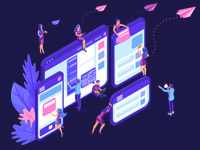
JavaScript. Быстрый старт
Изучите основы JavaScript на практическом примере по созданию веб-приложения
Узнать подробнееНажимаем Базы данных и появится список баз, а также возможность добавить новую, вписав ее имя. После создания нужно будет также добавить или создать нового пользователя для БД. Для этого у новой базы отредактируйте привилегии.


Как видите, тут можно посмотреть, какие пользователи уже имеют доступ к БД, а также добавить нового.
Перенос БД и ее загрузка на другой хостинг
Прежде всего, хочу скачать, что ваша БД – это вообще практически самое важное и ценное, чем вы обладаете. Ведь это все записи, страницы, отзывы, комментарии и все, что там еще может быть на сайте. И если это пропадет, то для вас это полная беда. Поэтому первым делом позаботьтесь о том, чтобы постоянно совершалось резервное копирование базы, причем желательно в несколько мест. Таким образом, вы защитите себя.
Если что, расширение дампа базы данных – sql. То есть на компьютер вы скачиваете именно дамп БД. Ну а как же, собственно, загрузить БД? Лучше всего для этого использовать всю ту же утилиту – PhpMyAdmin. Зайдем в нее. Там есть кнопка Импорт, но пока не трогаем его. Для начала нужно будет создать новую БД или удалить все таблицы в старой.
Короче, вам нужна чистая, голая БД. Выбираем ее и вот именно в нее импортируем наш дамп. Если все прошло успешно, вы увидите появляющиеся в БД таблицы, а со временем убедитесь в правильности своих действий, когда перейдете на сайт, для которого все эти манипуляции и совершались.
Интересно, что все это можно совершить и через панель управления сервером. Там тоже есть возможность закачивать дампы баз данных.
Как связать с сайтом?
Связка происходит автоматически на этапе установки движка. Там вы указываете имя БД, имя пользователя и его пароль для доступа к базе, сервер (почти всегда localhost) и префикс таблиц. Но если вдруг в процессе работы что-то меняется, то нужно будет изменить данные.
Например, вы поменяли имя базы или удалили пользователя и назначили другого. Соответственно, если вы не поменяете нужные параметры, при заходе на сайт будет отображаться ошибка соединения с БД и ни о какой работе ресурса нельзя будет даже говорить.
В связи с этим, СРАЗУ же после внесения подобных изменений нужно изменять и соответствующие параметры. Если у вас движок wordpress, то они хранятся в файле wp-config. В частности, там есть такие константы:
DB_NAME – имя базы данных. DB_USER – имя пользователя DB_PASSWORD – пароль
DB_NAME – имя базы данных. DB_USER – имя пользователя DB_PASSWORD – пароль |
А также переменная: $table_prefix;
Соответственно, вы должны убедиться, что значения этих параметров соответствуют действительности. Никаких ошибок быть не должно. В других движках такие настройки тоже присутствуют.
Может ли быть несколько баз на хостинге?
Конечно, абсолютно никаких проблем. 1 БД на 1 сайт (в большинстве случаев). Если у вас несколько сайтов, то будет и несколько БД. У крупного ресурса может быть несколько БД для разных разделов. Например, если вы решите установить на сайт форум, то для него можно будет создать свою БД.
В общем, все это основы основ работы с БД, если вдруг вы захотите изучить работу с MySQL (а это язык, с помощью которого работают с базами даных) от А до Я, то у нас для вас есть замечательный курс, продолжительностью более 20-ти часов, в котором вы сможете освоить эту технологию раз и навсегда.
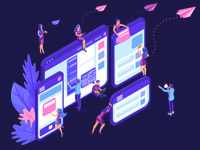
JavaScript. Быстрый старт
Изучите основы JavaScript на практическом примере по созданию веб-приложения
Узнать подробнее
Хотите изучить MySQL?
Посмотрите курс по базе данных MySQL!
СмотретьСоздание базы данных — Базы данных Access
Создание новой нормализованной реляционной базы данных Access осуществляется в соответствии с ее структурой, полученной в результате проектирования. Процесс проектирования реляционной базы данных был рассмотрен в предыдущей главе. Структура реляционной базы данных определяется составом таблиц и их взаимосвязями. Взаимосвязи между двумя таблицами реализуются через ключ связи, входящий в состав полей связываемых таблиц. Напомним, что в нормализованной реляционной базе данных таблицы находятся в отношениях типа «один-ко-многим» или «один-к-одному». Для одно-многозначных отношений в качестве ключа связи, как правило, используется уникальный ключ главной таблицы, в подчиненной таблице это может быть любое из полей, которое называется внешним ключом.
Создание реляционной базы данных начинается с формирования структуры таблиц. При этом определяется состав полей, их имена, тип данных каждого поля, размер поля, ключи, индексы таблицы и другие свойства полей. После определения структуры таблиц создается схема данных, в которой устанавливаются связи между таблицами. Access запоминает и использует эти связи при заполнении таблиц и обработке данных.
При создании базы данных важно задать параметры, в соответствии с которыми Access будет автоматически поддерживать целостность данных. Для этого при определении структуры таблиц должны быть заданы ключевые поля таблиц, указаны ограничения на допустимые значения данных, а при создании схемы данных на основе нормализованных таблиц должны быть заданы параметры поддержания целостности связей базы данных.
Завершается создание базы данных процедурой загрузки, т. е. заполнением таблиц конкретными данными. Особое значение имеет технология загрузки взаимосвязанных данных. Удобным инструментом загрузки данных во взаимосвязанные таблицы являются формы ввода/вывода, обеспечивающие интерактивный интерфейс для работы с данными базы. Формы позволяют создать экранный аналог документа источника, через который можно вводить данные во взаимосвязанные таблицы.
ВНИМАНИЕ! На открывшейся после запуска Access странице отображено представление Microsoft Office Backstage — набор команд на вкладке Файл (File) — которое предназначено для выполнения команд, применяемых ко всей базе данных. При этом на вкладке Файл (File) выбрана команда Создать (New). Область этой команды содержит Доступные шаблоны (Available Templates), позволяющие создать базу данных с использованием многочисленных шаблонов, размещенных на вашем компьютере или доступных через Интернет. Шаблон — это готовая к использованию база данных, содержащая все таблицы, запросы, формы и отчеты, необходимые для выполнения определенной задачи. Эти готовые базы данных позволяют быстро создать приложения, ориентированные на поддержку широкого спектра задач. Непрерывно появляются новые шаблоны приложений, которые можно загрузить с веб-узла Microsoft Office Online. Эти стандартные приложения можно использовать без какой-либо модификации и на-стройки либо, взяв их за основу, приспособить шаблон к вашим нуждам и создать новые поля и таблицы, формы, отчеты и другие объекты базы данных. Команда Открыть (Open) предназначена для открытия любой ранее созданной базы данных. Здесь же доступен список из 4 последних открываемых баз данных. Команда Последние (Recent) открывает более длинный список недавно открываемых баз данных. И у нас видео на эту тему: Про создание файла базы данных Access читаем в следующей статье.
Пользователь может начинать работу с базой при любом количестве созданных таблиц еще до создания полной базы, отображающей все объекты модели данных предметной области. База данных может создаваться поэтапно, и в любой момент ее можно дополнять новыми таблицами и вводить связи между таблицами в схему данных, существующие таблицы могут дополняться новыми полями.Создание базы данных в MS Access 2010
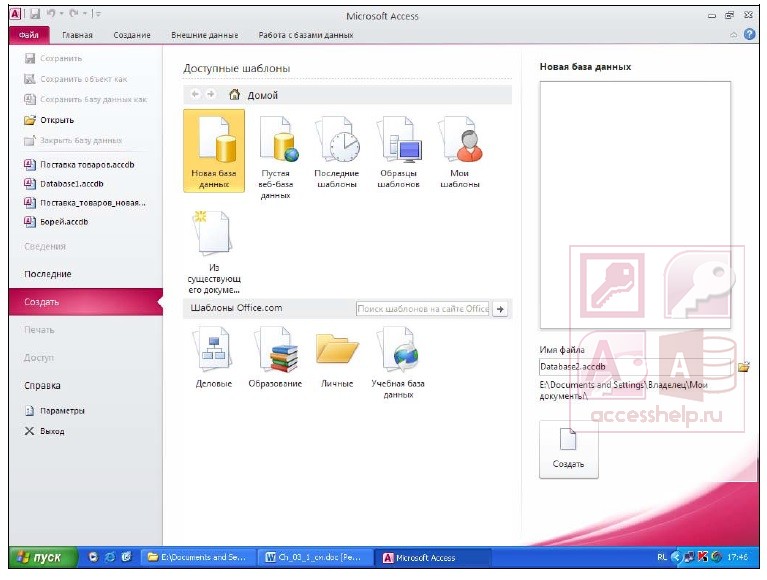
Команда Открыть (Open) предназначена для открытия любой ранее созданной базы данных. Здесь же доступен список из 4 последних открываемых баз данных. Команда Последние (Recent) открывает более длинный список недавно открываемых баз данных. Щелчком на значке кнопки можно добавить базу данных в список последних, а щелчком на значке удалить из списка.
Создание отдельной базы данных — Azure SQL Database
- Чтение занимает 8 мин
В этой статье
В рамках этого краткого руководства вы создадите отдельную базу данных в службе «База данных SQL Azure» с помощью портала Azure, скрипта PowerShell или скрипта Azure CLI.In this quickstart, you use the Azure portal, a PowerShell script, or an Azure CLI script to create a single database in Azure SQL Database. Затем вы отправите запросы к этой базе данных через редактор запросов на портале Azure.You then query the database using Query editor in the Azure portal.
Отдельная база данных — это самый быстрый и простой вариант развертывания в Базе данных SQL Azure.A single database is the quickest and simplest option for Azure SQL Database. Управление отдельной базой данных выполняется на сервере, который существует в группе ресурсов Azure в определенном регионе Azure.You manage a single database within a server, which is inside an Azure resource group in a specified Azure region. В этом кратком руководстве объясняется, как создать группу ресурсов и сервер для новой базы данных.In this quickstart, you create a new resource group and server for the new database.
Отдельную базу данных можно создать на уровне подготовленных или бессерверных вычислительных ресурсов.You can create a single database in the provisioned or serverless compute tier. Подготовленная база данных имеет определенное количество предварительно выделенных вычислительных ресурсов, таких как объем памяти и ЦП, и использует одну из двух моделей приобретения.A provisioned database is pre-allocated a fixed amount of compute resources, including CPU and memory, and uses one of two purchasing models. В этом кратком руководстве объясняется, как создать подготовленную базу данных с моделью покупки на основе виртуальных ядер. Но вы можете выбрать модель на основе DTU.This quickstart creates a provisioned database using the vCore-based purchasing model, but you can also choose a DTU-based model.
Уровень бессерверных вычислений доступен только для модели покупки на основе виртуальных ядер. На этом уровне предоставляется автомасштабируемый набор вычислительных ресурсов, таких как объем памяти и ЦП.The serverless compute tier is only available in the vCore-based purchasing model, and has an autoscaled range of compute resources, including CPU and memory. Чтобы создать отдельную базу данных на уровне бессерверных вычислений, воспользуйтесь статьей о создании бессерверной базы данных.To create a single database in the serverless compute tier, see Create a serverless database.
Предварительные требованияPrerequisite
Создание отдельной базы данныхCreate a single database
На этом шаге вы создадите логический сервер SQL Server и отдельную базу данных, в которой используются образцы данных AdventureWorksLT.In this step, you create a logical SQL server and a single database that uses AdventureWorksLT sample data. Базу данных можно создать с помощью меню и экранов портала Azure либо с помощью Azure CLI или сценария PowerShell в Azure Cloud Shell.You can create the database by using Azure portal menus and screens, or by using an Azure CLI or PowerShell script in the Azure Cloud Shell.
Все эти методы предусматривают настройку правила брандмауэра на уровне сервера, чтобы открыть общедоступный IP-адрес компьютера, который вы используете для доступа к серверу.All the methods include setting up a server-level firewall rule to allow the public IP address of the computer you’re using to access the server. Дополнительные сведения о создании правил уровня брандмауэра сервера см. в разделе Создание брандмауэра на уровне сервера.For more information about creating server-level firewall rules, see Create a server-level firewall. Можно также задать правила брандмауэра на уровне базы данных.You can also set database-level firewall rules. См. Создание правила брандмауэра уровня базы данных.See Create a database-level firewall rule.
Чтобы создать группу ресурсов, сервер и отдельную базу данных на портале Azure:To create a resource group, server, and single database in the Azure portal:
Войдите на портал.Sign in to the portal.
В строке поиска найдите и выберите Azure SQL.From the Search bar, search for and select Azure SQL.
На странице Azure SQL выберите Добавить.On the Azure SQL page, select Add.
На странице Выберите вариант развертывания SQL выберите плитку Базы данных SQL и Одна база данных в Тип ресурса.On the Select SQL deployment option page, select the SQL databases tile, with Single database under Resource type. Чтобы просмотреть дополнительные сведения о различных базах данных, выберите Показать подробности.You can view more information about the different databases by selecting Show details.
Нажмите кнопку создания.Select Create.
На вкладке Основные сведения формы Создание базы данных SQL в разделе Сведения о проекте выберите подходящую подписку Azure если она еще не выбрана.On the Basics tab of the Create SQL database form, under Project details, select the correct Azure Subscription if it isn’t already selected.
В разделе Группа ресурсов выберите Создать, введите myResourceGroup и нажмите кнопку ОК.Under Resource group, select Create new, enter myResourceGroup, and select OK.
В разделе Сведения о базе данных в поле Имя базы данных введите mySampleDatabase.Under Database details, for Database name enter mySampleDatabase.
В группе Сервер выберите Создать и заполните форму Новый сервер следующим образом:For Server, select Create new, and fill out the New server form as follows:
- Имя сервера: Введите mysqlserver и добавьте еще символы, чтобы имя было уникальным.Server name: Enter mysqlserver, and some characters for uniqueness.
- Имя для входа администратора сервера. Введите azureuser.Server admin login: Enter azureuser.
- Пароль. Введите пароль, соответствующий требованиям, и введите его еще раз в поле Подтверждение пароля.Password: Enter a password that meets requirements, and enter it again in the Confirm password field.
- Расположение. В раскрывающемся списке выберите расположение, например (США) Восточная часть США.Location: Drop down and choose a location, such as (US) East US.
Щелкните ОК.Select OK.
Запишите имя и пароль администратора сервера для входа на сервер и в его базы данных.Record the server admin login and password so you can log in to the server and its databases. Если вы забыли имя входа или пароль, узнать имя входа или сбросить пароль можно на странице SQL Server после создания базы данных.If you forget your login or password, you can get the login name or reset the password on the SQL server page after database creation. Чтобы открыть страницу SQL Server, выберите имя сервера на странице Обзор для базы данных.To open the SQL server page, select the server name on the database Overview page.
Если вы хотите изменить параметры по умолчанию, в разделе Compute + storage (Вычисления и хранение) выберите Настроить базу данных.Under Compute + storage, if you want to reconfigure the defaults, select Configure database.
На странице Настройка можно дополнительно:On the Configure page, you can optionally:
- Изменить Уровень вычислений с Подготовленный на Без сервера.Change the Compute tier from Provisioned to Serverless.
- Проверить и измените параметры Виртуальные ядра и Максимальный размер данных.Review and change the settings for vCores and Data max size.
- Выберите Изменить конфигурацию, чтобы изменить создание оборудования.Select Change configuration to change the hardware generation.
После внесения изменений нажмите кнопку Применить.After making any changes, select Apply.
По завершении выберите Next: Networking (Далее: сеть) в нижней части экрана.Select Next: Networking at the bottom of the page.
На вкладке Сеть в разделе Метод подключения выберите Общедоступная конечная точка.On the Networking tab, under Connectivity method, select Public endpoint.
В разделе Правила брандмауэра установите переключатель Добавить текущий IP-адрес клиента в положение Да.Under Firewall rules, set Add current client IP address to Yes.
По завершении выберите Next: Additional settings (Далее: дополнительные параметры) в нижней части страницы.Select Next: Additional settings at the bottom of the page.
Дополнительные сведения о параметрах брандмауэра см. в разделе Управление доступом к сети для базы данных SQL Azure и хранилища данных и Что такое частная конечная точка Azure?.For more information about firewall settings, see Allow Azure services and resources to access this server and Add a private endpoint.
На вкладке Дополнительные параметры в разделе Источник данных для параметра Использовать существующие данные выберите значение Пример.On the Additional settings tab, in the Data source section, for Use existing data, select Sample.
В нижней части страницы выберите Review + create (Проверить и создать).Select Review + create at the bottom of the page.
Проверив параметры, нажмите кнопку Создать.After reviewing settings, select Create.
Создать группу ресурсов Azure, сервер и отдельную базу данных можно с помощью интерфейса командной строки Azure (Azure CLI).You can create an Azure resource group, server, and single database using the Azure command-line interface (Azure CLI). Если вы не хотите использовать Azure Cloud Shell, установите Azure CLI на компьютере.If you don’t want to use the Azure Cloud Shell, install Azure CLI on your computer.
Чтобы запустить следующий пример кода в Azure Cloud Shell, нажмите Попробовать в строке заголовка примера кода.To run the following code sample in Azure Cloud Shell, select Try it in the code sample title bar. После открытия Cloud Shell выберите Копировать в строке заголовка примера кода и вставьте пример кода в окно Cloud Shell.When the Cloud Shell opens, select Copy in the code sample title bar, and paste the code sample into the Cloud Shell window. В коде замените <Subscription ID> идентификатором подписки Azure, а для $startip и $endip замените 0.0.0.0 общедоступным IP-адресом используемого компьютера.In the code, replace <Subscription ID> with your Azure Subscription ID, and for $startip and $endip, replace 0.0.0.0 with the public IP address of the computer you’re using.
Следуйте инструкциям на экране, чтобы войти в Azure и запустить код.Follow the onscreen prompts to sign in to Azure and run the code.
Можно также использовать Azure Cloud Shell из портала Azure, щелкнув значок Cloud Shell на верхней панели.You can also use the Azure Cloud Shell from the Azure portal, by selecting the Cloud Shell icon on the top bar.
При первом использовании Cloud Shell на портале выберите Bash в диалоговом окне Добро пожаловать.The first time you use Cloud Shell in the portal, select Bash in the Welcome dialog. В последующих сеансах Azure CLI будет использоваться в среде Bash, или же можно выбрать Bash в панели управления Cloud Shell.Subsequent sessions will use Azure CLI in a Bash environment, or you can select Bash from the Cloud Shell control bar.
Приведенный ниже код Azure CLI создает группу ресурсов Azure, сервер, отдельную базу данных и правило брандмауэра для IP-адресов на уровне сервера для доступа к серверу.The following Azure CLI code creates a resource group, server, single database, and server-level IP firewall rule for access to the server. Обязательно запишите созданные имена группы ресурсов и сервера, чтобы впоследствии можно было управлять этими ресурсами.Make sure to record the generated resource group and server names, so you can manage these resources later.
#!/bin/bash
# Sign in to Azure and set execution context (if necessary)
az login
az account set --subscription <Subscription ID>
# Set the resource group name and location for your server
resourceGroupName=myResourceGroup-$RANDOM
location=westus2
# Set an admin login and password for your database
adminlogin=azureuser
password=Azure1234567
# Set a server name that is unique to Azure DNS (<server_name>.database.windows.net)
servername=server-$RANDOM
# Set the ip address range that can access your database
startip=0.0.0.0
endip=0.0.0.0
# Create a resource group
az group create \
--name $resourceGroupName \
--location $location
# Create a server in the resource group
az sql server create \
--name $servername \
--resource-group $resourceGroupName \
--location $location \
--admin-user $adminlogin \
--admin-password $password
# Configure a server-level firewall rule for the server
az sql server firewall-rule create \
--resource-group $resourceGroupName \
--server $servername \
-n AllowYourIp \
--start-ip-address $startip \
--end-ip-address $endip
# Create a gen5 2 vCore database in the server
az sql db create \
--resource-group $resourceGroupName \
--server $servername \
--name mySampleDatabase \
--sample-name AdventureWorksLT \
--edition GeneralPurpose \
--family Gen5 \
--capacity 2 \
В приведенном выше коде используются следующие команды Azure CLI.The preceding code uses these Azure CLI commands:
Дополнительные примеры Azure CLI для базы данных SQL Azure см. в разделе Примеры для Azure CLI.For more Azure SQL Database Azure CLI samples, see Azure CLI samples.
Создать группу ресурсов, сервер и отдельную базу данных можно с помощью Windows PowerShell.You can create a resource group, server, and single database using Windows PowerShell. Если вы не хотите использовать Azure Cloud Shell, установите модуль Azure PowerShell.If you don’t want to use the Azure Cloud Shell, install the Azure PowerShell module.
Примечание
Эта статья была изменена и теперь содержит сведения о новом модуле Az для Azure PowerShell.This article has been updated to use the new Azure PowerShell Az module. Вы по-прежнему можете использовать модуль AzureRM, исправления ошибок для которого будут продолжать выпускаться как минимум до декабря 2020 г.You can still use the AzureRM module, which will continue to receive bug fixes until at least December 2020. Дополнительные сведения о совместимости модуля Az с AzureRM см. в статье Introducing the new Azure PowerShell Az module (Знакомство с новым модулем Az для Azure PowerShell).To learn more about the new Az module and AzureRM compatibility, see Introducing the new Azure PowerShell Az module. Инструкции по установке модуля Az см. в статье об установке Azure PowerShell.For Az module installation instructions, see Install Azure PowerShell.
Чтобы запустить следующий пример кода в Azure Cloud Shell, нажмите Попробовать в строке заголовка кода.To run the following code sample in the Azure Cloud Shell, select Try it in the code title bar. После открытия Cloud Shell выберите Копировать в строке заголовка примера кода и вставьте пример кода в окно Cloud Shell.When the Cloud Shell opens, select Copy in the code sample title bar, and paste the code sample into the Cloud Shell window. В коде замените <Subscription ID> идентификатором подписки Azure, а для $startIp и $endIp замените 0.0.0.0 общедоступным IP-адресом используемого компьютера.In the code, replace <Subscription ID> with your Azure Subscription ID, and for $startIp and $endIp, replace 0.0.0.0 with the public IP address of the computer you’re using.
Следуйте инструкциям на экране, чтобы войти в Azure и запустить код.Follow the onscreen prompts to sign in to Azure and run the code.
Можно также использовать Azure Cloud Shell из портала Azure, щелкнув значок Cloud Shell на верхней панели.You can also use Azure Cloud Shell from the Azure portal, by selecting the Cloud Shell icon on the top bar.
При первом использовании Cloud Shell на портале выберите PowerShell в диалоговом окне Добро пожаловать.The first time you use Cloud Shell from the portal, select PowerShell on the Welcome dialog. В последующих сеансах будет использоваться PowerShell, или его можно выбрать на панели управления Cloud Shell.Subsequent sessions will use PowerShell, or you can select it from the Cloud Shell control bar.
Приведенный ниже код PowerShell создает группу ресурсов Azure, сервер, отдельную базу данных и правило брандмауэра для доступа к серверу.The following PowerShell code creates an Azure resource group, server, single database, and firewall rule for access to the server. Обязательно запишите созданные имена группы ресурсов и сервера, чтобы впоследствии можно было управлять этими ресурсами.Make sure to record the generated resource group and server names, so you can manage these resources later.
# Set variables for your server and database
$subscriptionId = '<SubscriptionID>'
$resourceGroupName = "myResourceGroup-$(Get-Random)"
$location = "West US"
$adminLogin = "azureuser"
$password = "Azure1234567"
$serverName = "mysqlserver-$(Get-Random)"
$databaseName = "mySampleDatabase"
# The ip address range that you want to allow to access your server
$startIp = "0.0.0.0"
$endIp = "0.0.0.0"
# Show randomized variables
Write-host "Resource group name is" $resourceGroupName
Write-host "Server name is" $serverName
# Connect to Azure
Connect-AzAccount
# Set subscription ID
Set-AzContext -SubscriptionId $subscriptionId
# Create a resource group
Write-host "Creating resource group..."
$resourceGroup = New-AzResourceGroup -Name $resourceGroupName -Location $location -Tag @{Owner="SQLDB-Samples"}
$resourceGroup
# Create a server with a system wide unique server name
Write-host "Creating primary server..."
$server = New-AzSqlServer -ResourceGroupName $resourceGroupName `
-ServerName $serverName `
-Location $location `
-SqlAdministratorCredentials $(New-Object -TypeName System.Management.Automation.PSCredential `
-ArgumentList $adminLogin, $(ConvertTo-SecureString -String $password -AsPlainText -Force))
$server
# Create a server firewall rule that allows access from the specified IP range
Write-host "Configuring firewall for primary server..."
$serverFirewallRule = New-AzSqlServerFirewallRule -ResourceGroupName $resourceGroupName `
-ServerName $serverName `
-FirewallRuleName "AllowedIPs" -StartIpAddress $startIp -EndIpAddress $endIp
$serverFirewallRule
# Create General Purpose Gen4 database with 1 vCore
Write-host "Creating a gen5 2 vCore database..."
$database = New-AzSqlDatabase -ResourceGroupName $resourceGroupName `
-ServerName $serverName `
-DatabaseName $databaseName `
-Edition GeneralPurpose `
-VCore 2 `
-ComputeGeneration Gen5 `
-MinimumCapacity 2 `
-SampleName "AdventureWorksLT"
$database
В приведенном выше коде используются следующие командлеты PowerShell:The preceding code uses these PowerShell cmdlets:
Дополнительные примеры PowerShell для Базы данных SQL Azure см. в разделе Примеры сценариев Azure PowerShell.For more Azure SQL Database PowerShell samples, see Azure PowerShell samples.
Выполнение запросов к базе данныхQuery the database
Завершив создание базы данных, вы сможете через встроенный редактор запросов на портале Azure подключиться к этой базе данных и выполнить запрос по данным.Once your database is created, you can use the built-in Query editor in the Azure portal to connect to the database and query the data.
На портале найдите и выберите элемент Базы данных SQL, а затем в открывшемся списке выберите нужную базу данных.In the portal, search for and select SQL databases, and then select your database from the list.
На странице База данных SQL для этой базы данных найдите и выберите элемент Редактор запросов (предварительная версия) в меню слева.On the SQL Database page for your database, select Query editor (preview) in the left menu.
Введите учетные данные администратора сервера и щелкните ОК.Enter your server admin login information, and select OK.
Введите следующий запрос в области Редактор запросов.Enter the following query in the Query editor pane.
SELECT TOP 20 pc.Name as CategoryName, p.name as ProductName FROM SalesLT.ProductCategory pc JOIN SalesLT.Product p ON pc.productcategoryid = p.productcategoryid;Щелкните Выполнить и просмотрите результаты запроса в области Результаты.Select Run, and then review the query results in the Results pane.
Закройте страницу редактора запросов и щелкните ОК, когда увидите запрос на отмену несохраненных изменений.Close the Query editor page, and select OK when prompted to discard your unsaved edits.
Очистка ресурсовClean up resources
Сохраните группу ресурсов, сервер и отдельную базу данных, если вы планируете перейти к следующим шагам и изучить разные методы подключения к базе данных и отправки запросов к ней.Keep the resource group, server, and single database to go on to the next steps, and learn how to connect and query your database with different methods.
Когда вы закончите работу с этими ресурсами, созданную группу ресурсов можно удалить вместе с размещенными в ней сервером и отдельной базой данных.When you’re finished using these resources, you can delete the resource group you created, which will also delete the server and single database within it.
Чтобы удалить myResourceGroup и все ее ресурсы с помощью портала Azure, сделайте следующее:To delete myResourceGroup and all its resources using the Azure portal:
- На портале Azure найдите и выберите элемент Группы ресурсов, а затем выберите в списке элемент myResourceGroup.In the portal, search for and select Resource groups, and then select myResourceGroup from the list.
- На странице группы ресурсов выберите Удалить группу ресурсов.On the resource group page, select Delete resource group.
- В поле Введите имя группы ресурсов введите myResourceGroup, а затем щелкните Удалить.Under Type the resource group name, enter myResourceGroup, and then select Delete.
Чтобы удалить группу ресурсов и все ресурсы в ней, выполните следующую команду Azure CLI с именем удаляемой группы ресурсов.To delete the resource group and all its resources, run the following Azure CLI command, using the name of your resource group:
az group delete --name <your resource group>
Чтобы удалить группу ресурсов и все ресурсы в ней, выполните следующий командлет PowerShell с именем удаляемой группы ресурсов.To delete the resource group and all its resources, run the following PowerShell cmdlet, using the name of your resource group:
Remove-AzResourceGroup -Name <your resource group>
Дальнейшие действияNext steps
Создайте подключение и выполните запрос к базе данных с помощью разных средств и языков.Connect and query your database using different tools and languages:
Хотите оптимизировать и сократить ваши расходы на облако?Want to optimize and save on your cloud spending?
Краткое руководство: создание сервера — портал Azure — База данных Azure для MySQL
- 5 минут на чтение
В этой статье
База данных Azure для MySQL — это управляемая служба, которую вы используете для запуска, управления и масштабирования высокодоступных баз данных MySQL в облаке.В этом кратком руководстве показано, как создать базу данных Azure для сервера MySQL примерно за пять минут с помощью портала Azure.
Если у вас нет подписки Azure, прежде чем начать, создайте бесплатную учетную запись Azure.
Войдите на портал Azure
Откройте свой веб-браузер и перейдите на портал Azure. Введите свои учетные данные для входа на портал. Вид по умолчанию — это ваша служебная панель.
Создание базы данных Azure для сервера MySQL
Вы создаете базу данных Azure для сервера MySQL с определенным набором вычислительных ресурсов и ресурсов хранения.Вы создаете сервер в группе ресурсов Azure.
Выполните следующие действия, чтобы создать базу данных Azure для сервера MySQL:
Выберите Создайте ресурс (+) в верхнем левом углу портала.
Выберите базы данных > База данных Azure для MySQL . Вы также можете ввести MySQL в поле поиска, чтобы найти службу.
- Заполните форму сведений о новом сервере, указав следующую информацию:
| Настройка | Рекомендуемое значение | Описание поля |
|---|---|---|
| Подписка | Ваша подписка | Выберите подписку Azure, которую вы хотите использовать для своего сервера.Если у вас несколько подписок, выберите подписку, в которой вам будет выставлен счет за ресурс. |
| Группа ресурсов | myresourcegroup | Укажите новое или существующее имя группы ресурсов. Группа ресурсов может использоваться для организации ваших зависимостей, принадлежащих одному проекту. |
| Имя сервера | Уникальное имя сервера | Введите уникальное имя, которое идентифицирует вашу базу данных Azure для сервера MySQL. Например, mysqldbserver.Имя сервера может содержать только строчные буквы, цифры и знак дефиса (-). Он должен содержать от 3 до 63 символов. |
| Источник данных | Нет | Выберите Нет , чтобы создать новый сервер с нуля. (Вы бы выбрали Backup , если бы создавали сервер из гео-резервной копии существующей базы данных Azure для сервера MySQL). |
| Вход администратора сервера | myadmin | Введите имя пользователя для администратора сервера.Вы не можете использовать azure_superuser , admin , administrator , root , guest или public в качестве имени пользователя admin. |
| Пароль | Ваш выбор | Укажите новый пароль для учетной записи администратора сервера. Пароль должен состоять из 8–128 символов с комбинацией прописных или строчных букв, цифр и не буквенно-цифровых символов (!, $, #,% И т. Д.). |
| Подтвердите пароль | Ваш выбор | Подтвердите пароль учетной записи администратора. |
| Расположение | Регион, ближайший к вашим пользователям | Выберите расположение, наиболее близкое к вашим пользователям или другим вашим приложениям Azure. |
| Версия | Последняя мажорная версия | Последняя основная версия (если у вас нет особых требований, требующих другой версии). |
| Вычислительные ресурсы + хранилище | Универсальный , Gen 5 , 2 виртуальных ядра , 5 ГБ , 7 дней , Географически избыточный | Конфигурации вычислений, хранения и резервного копирования для вашего нового сервера.Выберите Настроить сервер . Затем выберите соответствующий ценовой уровень; дополнительную информацию см. На странице цен. Чтобы включить резервное копирование сервера в геоизбыточном хранилище, выберите Geographically Redundant из Backup Redundancy Options . Выберите ОК . |
Примечание
Рассмотрите возможность использования ценового уровня «Базовый», если для вашей рабочей нагрузки подходят небольшие вычислительные ресурсы и операции ввода-вывода. Обратите внимание, что серверы, созданные в ценовой категории «Базовый», нельзя впоследствии масштабировать до универсального или оптимизированного для памяти.
Выберите Review + создайте , чтобы подготовить сервер. Подготовка может занять до 20 минут.
Выберите Уведомления на панели инструментов (значок колокольчика), чтобы отслеживать процесс развертывания.
По умолчанию на вашем сервере создаются следующие базы данных: information_schema , mysql , performance_schema и sys .
Настроить правило брандмауэра на уровне сервера
По умолчанию созданный сервер защищен брандмауэром и не доступен публично.Чтобы предоставить доступ к своему IP-адресу, перейдите к ресурсу сервера на портале Azure и выберите Безопасность подключения в меню слева для ресурса сервера. Не знаю, как найти свой ресурс, см. Как открыть ресурс.
Теперь выберите Добавить текущий IP-адрес клиента , а затем выберите Сохранить . Вы можете добавить дополнительные IP-адреса или указать диапазон IP-адресов для подключения к вашему серверу с этих IP-адресов. Дополнительные сведения см. В разделе Как управлять правилами брандмауэра в базе данных Azure для сервера MySQL
.Примечание
Проверьте, разрешает ли ваша сеть исходящий трафик через порт 3306, который используется базой данных Azure для MySQL, чтобы избежать проблем с подключением.
Подключение к базе данных Azure для сервера MySQL с помощью клиента командной строки mysql
Вы можете выбрать mysql.exe или MySQL Workbench для подключения к серверу из вашей локальной среды. В этом кратком руководстве мы запустим mysql.exe в Azure Cloud Shell для подключения к серверу.
Запустите Azure Cloud Shell на портале, щелкнув выделенный значок в верхнем левом углу. Запишите имя вашего сервера, имя для входа в систему администратора сервера, пароль и подписку для вновь созданного сервера из раздела Overview , как показано на изображении ниже.
Примечание
Если вы впервые запускаете облачную оболочку, вы увидите запрос на создание группы ресурсов, учетной записи хранения. Это одноразовый шаг, который будет автоматически прикреплен ко всем сеансам.
Выполните эту команду на терминале Azure Cloud Shell. Замените значения фактическим именем сервера и логином администратора. Для имени пользователя admin требуется ‘@, как показано ниже для базы данных Azure для MySQL
mysql --host = mydemoserver.mysql.database.azure.com --user = myadmin @ mydemoserver -p
Вот как выглядит опыт в терминале Cloud Shell
Запрос облачной оболочки выполнен успешно.
Соединительный терминал ...
Добро пожаловать в Azure Cloud Shell
Введите "az", чтобы использовать Azure CLI.
Введите help, чтобы узнать о Cloud Shell.
sunitha @ Azure: ~ $ mysql -h mydemoserver.mysql.database.azure.com -u admin @ wpapp-mysqldbserver -p
Введите пароль:
Добро пожаловать в монитор MySQL. Команды заканчиваются на; или \ g.
Ваш идентификатор подключения MySQL - 64796
Версия сервера: 5.6.42.0 Исходный код
Авторское право (c) 2000, 2020, Oracle и / или ее дочерние компании. Все права защищены.
Oracle является зарегистрированным товарным знаком Oracle Corporation и / или ее
филиалы. Другие названия могут быть товарными знаками соответствующих
владельцы.
Введите "помощь"; или '\ h' для помощи. Введите '\ c', чтобы очистить текущий оператор ввода.
MySQL>
- В том же терминале Azure Cloud Shell создайте базу данных гостевой
mysql> СОЗДАТЬ БАЗУ ДАННЫХ гостя;
Запрос в порядке, затронута 1 строка (0.27 сек)
- Перейти в базу данных гость
mysql> USE guest;
База данных изменена
- Введите
quit, а затем нажмите клавишу Enter, чтобы выйти из mysql.
Очистить ресурсы
Вы успешно создали базу данных Azure для сервера MySQL в группе ресурсов. Если вы не ожидаете, что эти ресурсы вам понадобятся в будущем, вы можете удалить их, удалив группу ресурсов или просто удалив сервер MySQL.Чтобы удалить группу ресурсов, выполните следующие действия:
- На портале Azure найдите и выберите Группы ресурсов .
- В списке групп ресурсов выберите имя своей группы ресурсов.
- На странице обзора вашей группы ресурсов выберите Удалить группу ресурсов .
- В диалоговом окне подтверждения введите имя своей группы ресурсов, а затем выберите Удалить .
Чтобы удалить сервер, вы можете нажать кнопку Удалить на странице Обзор вашего сервера, как показано ниже:
Следующие шаги
,Учебное пособие по: спроектируйте свою первую реляционную базу данных с помощью SSMS — База данных SQL Azure
- 8 минут на чтение
В этой статье
ПРИМЕНЯЕТСЯ К: База данных SQL Azure
База данных SQL Azure — это реляционная база данных как услуга (DBaaS) в Microsoft Cloud (Azure).В этом руководстве вы узнаете, как использовать портал Azure и SQL Server Management Studio (SSMS) для:
- Создайте базу данных с помощью портала Azure *
- Настройка правила брандмауэра IP на уровне сервера с помощью портала Azure
- Подключение к базе данных с помощью SSMS
- Создание таблиц с помощью SSMS
- Данные массовой загрузки с BCP
- Запрос данных с SSMS
* Если у вас нет подписки Azure, перед началом работы создайте бесплатную учетную запись.
Предварительные требования
Чтобы выполнить это руководство, убедитесь, что вы установили:
Войдите на портал Azure
Войдите на портал Azure.
Создание пустой базы данных в базе данных SQL Azure
База данных в базе данных SQL Azure создается с определенным набором вычислительных ресурсов и ресурсов хранения. База данных создается в группе ресурсов Azure и управляется с помощью логического сервера SQL.
Выполните следующие действия, чтобы создать пустую базу данных.
В меню портала Azure или на домашней странице выберите Создать ресурс .
На странице Новый выберите Базы данных в разделе Azure Marketplace, а затем щелкните База данных SQL в разделе Featured .
Заполните форму База данных SQL , указав следующую информацию, как показано на предыдущем изображении:
Настройка Рекомендуемое значение Описание Название базы данных база данных Допустимые имена базы данных см. В разделе Идентификаторы базы данных. Подписка ваша подписка Подробнее о ваших подписках см. Подписки. Группа ресурсов yourResourceGroup Допустимые имена групп ресурсов см. В разделе Правила и ограничения именования. Выбрать источник Пустая база данных Указывает, что должна быть создана пустая база данных. Щелкните Server , чтобы использовать существующий сервер или создать и настроить новый сервер. Либо выберите существующий сервер, либо щелкните Create a new server и заполните форму New server , указав следующую информацию:
Настройка Рекомендуемое значение Описание Имя сервера Любое глобально уникальное имя Для допустимых имен серверов см. Правила и ограничения именования. Вход администратора сервера Любое допустимое имя Допустимые имена для входа см. В разделе «Идентификаторы базы данных». Пароль Любой действующий пароль Ваш пароль должен содержать не менее восьми символов и должен использовать символы из трех из следующих категорий: символы верхнего регистра, символы нижнего регистра, числа и не буквенно-цифровые символы. Расположение Любое допустимое местоположение Дополнительные сведения о регионах см. В разделе «Регионы Azure». Щелкните Выберите .
Щелкните Ценовой уровень , чтобы указать уровень обслуживания, количество DTU или виртуальных ядер и объем хранилища. Вы можете изучить варианты количества DTU / виртуальных ядер и хранилища, доступных вам для каждого уровня обслуживания.
После выбора уровня обслуживания, количества DTU или виртуальных ядер и объема хранилища нажмите Применить .
Введите Collation для пустой базы данных (для этого руководства используйте значение по умолчанию).Дополнительные сведения о сопоставлениях см. В разделе Сопоставления
.Теперь, когда вы заполнили форму База данных SQL , щелкните Создать , чтобы подготовить базу данных. Этот шаг может занять несколько минут.
На панели инструментов щелкните Уведомления , чтобы отслеживать процесс развертывания.
Создание правила брандмауэра IP на уровне сервера
База данных SQL Azure создает брандмауэр IP на уровне сервера.Этот брандмауэр предотвращает подключение внешних приложений и инструментов к серверу и любым базам данных на сервере, если правило брандмауэра не разрешает их IP-адрес через брандмауэр. Чтобы включить внешнее соединение с вашей базой данных, вы должны сначала добавить правило брандмауэра IP для вашего IP-адреса (или диапазона IP-адресов). Выполните следующие действия, чтобы создать правило брандмауэра IP на уровне сервера.
Важно
База данных SQL Azure обменивается данными через порт 1433. Если вы пытаетесь подключиться к этой службе из корпоративной сети, исходящий трафик через порт 1433 может быть запрещен брандмауэром вашей сети.В таком случае вы не сможете подключиться к своей базе данных, пока администратор не откроет порт 1433.
После завершения развертывания выберите базы данных SQL в меню портала Azure или найдите и выберите базы данных SQL на любой странице.
Выберите yourDatabase на странице Базы данных SQL . Откроется страница обзора для вашей базы данных, на которой будет показано полное имя сервера (например,
contosodatabaseserver01.database.windows.net) и предоставляет возможности для дальнейшей настройки.Скопируйте это полное имя сервера, чтобы использовать его для подключения к серверу и базам данных из SQL Server Management Studio.
Щелкните Установить брандмауэр сервера на панели инструментов. Откроется страница настроек брандмауэра для сервера.
Щелкните Добавить IP-адрес клиента на панели инструментов, чтобы добавить текущий IP-адрес в новое правило брандмауэра IP.Правило брандмауэра IP может открывать порт 1433 для одного IP-адреса или диапазона IP-адресов.
Нажмите Сохранить . Правило брандмауэра IP на уровне сервера создается для вашего текущего IP-адреса, открывающего порт 1433 на сервере.
Нажмите ОК , а затем закройте страницу Настройки брандмауэра .
Теперь ваш IP-адрес может проходить через брандмауэр IP. Теперь вы можете подключиться к своей базе данных с помощью SQL Server Management Studio или другого инструмента по вашему выбору.Обязательно используйте учетную запись администратора сервера, которую вы создали ранее.
Важно
По умолчанию доступ через IP-брандмауэр базы данных SQL включен для всех служб Azure. Щелкните OFF на этой странице, чтобы отключить все службы Azure.
Подключиться к базе данных
Используйте SQL Server Management Studio, чтобы установить соединение с вашей базой данных.
Откройте SQL Server Management Studio.
В диалоговом окне Подключиться к серверу введите следующую информацию:
Настройка Рекомендуемое значение Описание Тип сервера Ядро базы данных Это обязательное значение. Имя сервера Полное имя сервера Например, yourserver.database.windows.net . Аутентификация Проверка подлинности SQL Server SQL-аутентификация — единственный тип аутентификации, который мы настроили в этом руководстве. Логин Учетная запись администратора сервера Учетная запись, которую вы указали при создании сервера. Пароль Пароль для учетной записи администратора сервера Пароль, который вы указали при создании сервера. Щелкните Параметры в диалоговом окне Подключиться к серверу . В разделе Подключение к базе данных введите yourDatabase , чтобы подключиться к этой базе данных.
Нажмите Подключите .В SSMS откроется окно обозревателя объектов .
В обозревателе объектов разверните Базы данных , а затем разверните yourDatabase , чтобы просмотреть объекты в образце базы данных.
Создание таблиц в базе данных
Создайте схему базы данных с четырьмя таблицами, которые моделируют систему управления студентами для университетов с использованием Transact-SQL:
- Человек
- Курс
- Студент
- Кредит
На следующей диаграмме показано, как эти таблицы связаны друг с другом.Некоторые из этих таблиц ссылаются на столбцы в других таблицах. Например, таблица Student ссылается на столбец PersonId таблицы Person . Изучите диаграмму, чтобы понять, как таблицы в этом руководстве связаны друг с другом. Подробное описание создания эффективных таблиц базы данных см. В разделе Создание эффективных таблиц базы данных. Для получения информации о выборе типов данных см. Типы данных.
В обозревателе объектов щелкните правой кнопкой мыши yourDatabase и выберите Новый запрос .Откроется пустое окно запроса, подключенное к вашей базе данных.
В окне запроса выполните следующий запрос, чтобы создать четыре таблицы в базе данных:
- Создать таблицу Person СОЗДАТЬ ТАБЛИЦУ человека ( PersonId INT IDENTITY PRIMARY KEY, FirstName NVARCHAR (128) NOT NULL, MiddelInitial NVARCHAR (10), LastName NVARCHAR (128) NOT NULL, DateOfBirth DATE NOT NULL ) - Создать студенческий стол СОЗДАТЬ ТАБЛИЦУ Студент ( StudentId INT ИДЕНТИФИКАЦИОННЫЙ ПЕРВИЧНЫЙ КЛЮЧ, PersonId INT ССЫЛКИ Человек (PersonId), Электронная почта NVARCHAR (256) ) - Создать таблицу курса СОЗДАТЬ ТАБЛИЦУ курс ( CourseId INT IDENTITY PRIMARY KEY, Имя NVARCHAR (50) NOT NULL, Учитель NVARCHAR (256) NOT NULL ) - Создать кредитную таблицу СОЗДАТЬ ТАБЛИЦУ кредит ( StudentId INT ССЫЛКИ Студент (StudentId), CourseId INT ССЫЛКИ Курс (CourseId), Оценка DECIMAL (5,2) ПРОВЕРИТЬ (Оценка <= 100.00), Попытка TINYINT, ОГРАНИЧЕНИЕ [UQ_studentgrades] УНИКАЛЬНО КЛАСТЕРИРОВАНО ( StudentId, CourseId, Оценка, Попытка ) )Разверните узел Tables под yourDatabase в обозревателе объектов , чтобы увидеть созданные вами таблицы.
Загрузить данные в таблицы
Создайте папку с именем sampleData в папке «Загрузки» для хранения образцов данных для вашей базы данных.
Щелкните следующие ссылки правой кнопкой мыши и сохраните их в папке sampleData .
Откройте окно командной строки и перейдите в папку sampleData .
Выполните следующие команды, чтобы вставить образцы данных в таблицы, заменив значения для сервера , базы данных , пользователя и пароля значениями для вашей среды.
bcp Курс в SampleCourseData -S.database.windows.net -d <база данных> -U <пользователь> -P <пароль> -q -c -t "," bcp Person в SamplePersonData -S .database.windows.net -d -U -P -q -c -t "," bcp Student в SampleStudentData -S .database.windows.net -d -U -P -q -c -t "," Кредит bcp в SampleCreditData -S <сервер> .database.windows.net -d <база данных> -U <пользователь> -P <пароль> -q -c -t ","
Теперь вы загрузили образцы данных в таблицы, которые вы создали ранее.
Данные запроса
Выполните следующие запросы, чтобы получить информацию из таблиц базы данных. См. Раздел Написание запросов SQL, чтобы узнать больше о написании запросов SQL. Первый запрос объединяет все четыре таблицы, чтобы найти студентов, которых преподает Доминик Поуп, с оценкой выше 75%. Второй запрос объединяет все четыре таблицы и находит курсы, на которые когда-либо записывалась Ной Коулман.
В окне запроса SQL Server Management Studio выполните следующий запрос:
- Найдите студентов, которых учил Доминик Поуп, с оценкой выше 75% ВЫБЕРИТЕ человека.FirstName, person.LastName, course.Name, credit.Grade ОТ человека КАК человека ВНУТРЕННЕЕ ПРИСОЕДИНЕНИЕ Студент КАК студент НА person.PersonId = student.PersonId ВНУТРЕННЕЕ ПРИСОЕДИНЕНИЕ Кредит КАК кредит НА студент.StudentId = credit.StudentId ВНУТРЕННЕЕ ПРИСОЕДИНЕНИЕ к курсу КАК курс В кредит.CourseId = course.courseId ГДЕ course.Teacher = 'Доминик Поуп' И оценка> 75В окне запроса выполните следующий запрос:
- Найдите все курсы, на которые когда-либо записывалась Ноэ Коулман ВЫБЕРИТЕ курс.Имя, курс, преподаватель, зачет, оценка ОТ курса AS курс ВНУТРЕННЕЕ СОЕДИНЕНИЕ Кредит КАК кредит НА кредит.CourseId = course.CourseId ВНУТРЕННЕЕ ПРИСОЕДИНЕНИЕ Студент КАК студент НА student.StudentId = credit.StudentId ВНУТРЕННЕЕ СОЕДИНЕНИЕ Человек КАК человек НА person.PersonId = student.PersonId ГДЕ person.FirstName = 'Noe' И person.LastName = 'Coleman'
Следующие шаги
В этом руководстве вы изучили множество основных задач базы данных. Вы научились:
- Создайте базу данных с помощью портала Azure *
- Настройка правила брандмауэра IP на уровне сервера с помощью портала Azure
- Подключение к базе данных с помощью SSMS
- Создание таблиц с помощью SSMS
- Данные массовой загрузки с BCP
- Запрос данных с SSMS
Перейдите к следующему руководству, чтобы узнать о проектировании базы данных с использованием Visual Studio и C #.
,Как создать, открыть и создать резервную копию базы данных в SQLite

- Home
Testing
- Back
- Agile Testing
- BugZilla
- Cucumber
- J4000 9000 J4000 Тестирование базы данных 9000 Testing
- Назад
- JUnit
- LoadRunner
- Ручное тестирование
- Мобильное тестирование
- Mantis
- Почтальон
- QTP
- Назад
- 000 RPM
- Центр контроля качества
- SoapUI
- Управление тестированием
- TestLink
SAP
- Назад
- ABAP
- APO
- Начинающий
- Basis
- BODS
- BI
- BPC
- CO
- Назад
- CRM
- MM5000
- Crystal Reports QM
- Заработная плата
- Назад
- PI / PO
- PP
- SD
- SAPUI5
- Безопасность
- Менеджер решений
- Successfactors
- SAP Tutorials
9000 9000
- Назад
- Java
- JSP
- Kotlin
- Linux
- Linux
- Kotlin
- Linux js
- Perl
- Назад
- PHP
- PL / SQL
- PostgreSQL
- Python
- ReactJS
- Ruby & Rails
- Scala
- SQL
- SQL
- UML
- VB.Net
- VBScript
- Веб-службы
- WPF
Обязательно учите!
- Назад
- Бухгалтерский учет
- Алгоритмы
- Android
- Блокчейн
- Business Analyst
- Создание веб-сайта
- CCNA
- Облачные вычисления
- COBOL 9000 9000 Compiler
- 0005
- 9000 Встроенные системы
- Ethical Hacking
- Учебные пособия по Excel
- Программирование на Go
- IoT
- ITIL
- Jenkins
- MIS
- Сетевые подключения
- Операционная система
- 000 9000
- Назад Управление проектами Обзоры
- Salesforce
- SEO
- Разработка программного обеспечения
- VBA
Big Data
- Назад
- AWS
- BigData
- Cassandra
- Cognos
- Хранилище данных
00050005
